
El ritmo frenético que llevamos cada día hace que en muchas ocasiones no sepamos ni en el día de la semana en que vivimos. Pero una simple mirada a nuestro móvil o escritorio del ordenador nos permite saber de un simple vistazo la hora y día del mes en el que estamos.
Centrándonos en la información que nos muestra Windows 10 en la parte derecha de la barra de tareas, hay que decir que en muchas ocasiones seguro que hemos echado en falta que también nos informe del día de la semana en el que estamos para así no tener que desplegar el calendario para saberlo.
Lo primero que se nos puede venir a la cabeza para añadir este dato es tirar de aplicaciones de terceros, pero aún existe una forma de mostrar esta información sin tener que instalar nada en nuestro equipo.

Para ello, vamos a ir al antiguo panel de control de Windows, haciendo clic con el botón derecho sobre el menú Inicio y eligiendo la opción Panel de control. Una vez ahí, pulsamos sobre la opción Reloj, idioma y región, y a continuación en Configurar la hora y la fecha. Esto nos mostrará una nueva ventana en donde tenemos que ir a la pestaña Fecha y hora y pulsar sobre el botón Cambiar fecha y hora.

Seguidamente, pulsamos en el enlace Cambiar la configuración del calendario y en la ventana Personalizar formato, vamos a la pestaña Fecha y dentro de la sección Formatos de fecha cambiamos el formato del campo Fecha larga a “dddd, d’ de ‘MMMM’ de ‘aaaa.” Lo copiamos y lo pegamos en el campo Fecha corta y pulsamos en Aplicar y Aceptar para que se guarden los cambios.

En ese momento, veremos como en la barra de tareas nos aparece la fecha del calendario en el formato elegido, pudiendo ver cómo aparece en primer lugar el día de la semana, seguido del día del mes, nombre del mes y año actual sin tener que echar mano de aplicaciones de terceros.

Fuente






0 Comentarios